[3가지 방법] 애플 뮤직 기기 제한을 우회하는 방법?
애플 뮤직의 기기 제한 때문에 답답하셨나요? 애플 뮤직의 기기 제한을 우회하는 세 가지 효과적인 방법을 통해 음악 보관함의 잠재력을 최대한 활용하세요.
열렬한 음악 애호가이든 단순히 여러 기기에서 음악을 즐기려는 사람이든, 다음 세부 단계를 따라 애플 뮤직 액세스를 확장하고 청취 경험을 향상하세요.
1. 가족 공유
가족 공유는 Apple에서 제공하는 편리한 기능으로, 가족 구성원들이 구매, 구독 등을 공유할 수 있으며 원활한 커뮤니케이션과 정리를 가능하게 해줍니다. 이 가이드에서는 이 유용한 기능을 최대한 활용할 수 있도록 설정 과정과 장단점을 살펴봅니다.
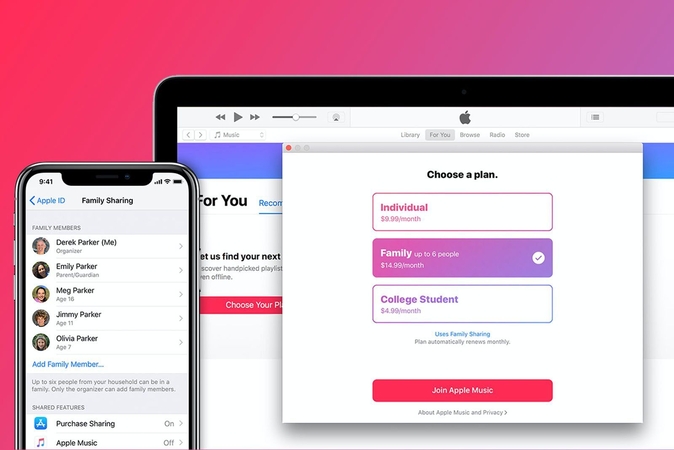
세부 단계
1단계 - 가족 공유 시작하기:
- iOS 디바이스에서 '설정' 앱을 엽니다.
- 화면 상단에서 자신의 이름을 탭하여 Apple ID 설정에 액세스합니다.
- "가족 공유"를 선택하고 "시작하기"를 탭합니다.
- 화면의 안내에 따라 가족 공유를 설정하고 가족 구성원을 초대합니다.
2단계 - 결제 방법 설정하기:
- 가족 구매를 위해 기존 결제 수단을 공유할지 아니면 새 결제 수단을 설정할지 선택합니다.
- 결제 정보를 입력하고 이용약관에 동의합니다.
3단계 - 구매 공유:
- 가족 공유가 설정되면 앱, 음악, 영화 등의 구매 항목을 가족 구성원과 공유할 수 있습니다.
- App Store, iTunes Store 또는 Apple Books 앱으로 이동하여 공유하려는 항목을 선택합니다.
- 공유 아이콘을 탭하고 공유할 가족 구성원을 선택합니다.
장점
- 공유 구매: 가족 구성원이 서로의 구매 내역에 액세스하여 앱, 음악, 영화 등의 비용을 절약할 수 있습니다.
- 가족 캘린더 및 미리 알림: 가족 공유에는 공유 캘린더와 미리 알림이 포함되어 있어 일정과 작업을 쉽게 조율할 수 있습니다.
- 보호자 통제: 부모는 자녀의 디바이스에 대한 보호자 통제를 설정하여 적절한 콘텐츠 액세스 및 화면 시간 제한을 보장할 수 있습니다.
단점
- 공유 제한: 모든 구매 및 구독이 가족 공유를 통해 공유할 수 있는 것은 아니므로 그 유용성이 제한될 수 있습니다.
- 공유 결제 방법: 결제 방법을 공유하면 가족 구성원이 구매한 모든 금액이 주최자의 계정으로 청구됩니다.
- 개인정보 보호 우려 사항: 가족 공유 그룹 내에서 위치 데이터 및 구매 내역과 같은 개인 정보를 공유하는 것에 대해 가족 구성원이 우려를 가질 수 있습니다.
2. 다른 Apple ID 사용
가족 구성원별로 서로 다른 Apple ID를 사용하면 구매, 구독 및 기기 설정을 관리할 때 보다 개인화되고 독립적인 접근 방식을 제공합니다. 이 가이드에서는 설정 프로세스와 함께 장단점을 살펴보고 이 방법에 대해 정보에 입각한 결정을 내릴 수 있도록 도와드립니다.
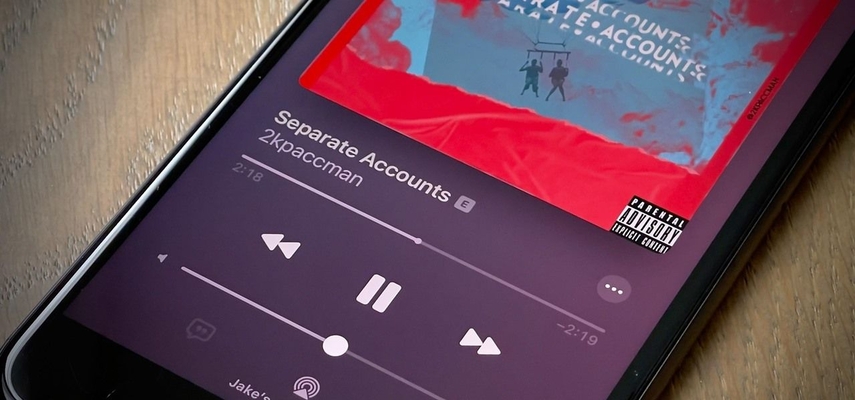
세부 단계
1단계 - 개별 Apple ID 생성:
- 각 가족 구성원은 아직 Apple ID가 없는 경우 각자의 Apple ID를 생성해야 합니다.
- 애플 ID 계정 생성 페이지로 이동하여 안내에 따라 고유한 이메일 주소와 비밀번호를 사용하여 새 Apple ID를 생성합니다.
2단계 - 가족 공유 설정(선택 사항):
- 각 가족 구성원이 각자의 Apple ID를 가지고 있어도 가족 공유를 설정하여 구매, 구독 등을 공유할 수 있습니다.
- 개별 Apple ID로 가족 공유를 시작하려면 "가족 공유" section에 설명된 단계를 따르십시오.
3단계 - 기기 설정 구성하기:
- 각 기기에서 해당 기기를 사용하는 가족 구성원의 각 Apple ID로 로그인합니다.
- 개인의 선호도에 따라 iCloud 백업, App Store 환경설정 및 개인화된 앱 설정과 같은 기기 설정을 사용자 지정합니다.
장점
- 독립성 및 개인화: 각 가족 구성원은 자신의 구매, 구독 및 장치 설정을 독립적으로 관리하여 각자의 취향에 맞게 디지털 경험을 맞춤 설정할 수 있습니다.
- 개인정보 보호: 서로 다른 Apple ID를 사용하면 개인의 구매 내역, 앱 사용 및 개인 데이터를 다른 가족 구성원과 분리하여 개인 정보 보호가 강화됩니다.
- 유연한 기기 관리: 개별 Apple ID를 사용하면 가족 구성원이 iCloud 백업, 나의 iPhone 찾기 및 기기별 설정 등 기기를 보다 유연하게 관리할 수 있습니다.
단점
- 공유 구매 관리의 어려움: 가족 공유 기능이 없으면 가족 구성원 간의 공유 구매 및 구독을 조정하기가 더 어려워져 중복 구매나 혜택 누락이 발생할 수 있습니다.
- 기기 설정의 복잡성: 공유 기기에서 여러 Apple ID를 관리하면 초기 설정 및 지속적인 기기 관리가 복잡해질 수 있으므로 신중한 정리와 조정이 필요합니다.
- 일관되지 않는 환경: 각 가족 구성원은 개별 Apple ID 설정 및 환경설정에 따라 조금씩 다른 사용자 환경을 가질 수 있으며, 공유 기기 간에 일관되지 않은 환경이 발생할 수 있습니다.
2부. 애플 뮤직 기기 제한은 어떻게 해결하나요?
애플 뮤직 기기 제한이 발생하면 모든 기기에서 음악 라이브러리에 액세스하는 데 방해가 되어 실망스러울 수 있습니다. 이 가이드에서는 이 문제를 해결하고 좋아하는 음악에 원활하게 액세스할 수 있는 효과적인 전략을 살펴봅니다.
1. 사용하지 않는 장치 제거
슬롯을 확보하고 기기 제한을 완화하려면 더 이상 사용하지 않거나 필요하지 않은 기기를 제거하는 것부터 시작하세요. Apple ID 계정 설정에 접근하여 "기기" section으로 이동한 다음 더 이상 사용하지 않거나 애플 뮤직 액세스에 필요하지 않은 기기를 모두 제거하십시오.
2. 업데이트 확인
iPhone, iPad, Mac 및 PC를 포함한 모든 기기에서 최신 소프트웨어 업데이트가 실행되고 있는지 확인합니다. 오래된 소프트웨어 버전은 때때로 애플 뮤직과의 호환성 문제를 일으키고 기기 제한에 도달하는 원인이 될 수 있습니다. 기기의 운영 체제와 애플 뮤직 앱을 사용 가능한 최신 버전으로 업데이트하세요.
3. 요금제 업그레이드하기
더 많은 기기 슬롯을 제공하는 더 높은 등급의 애플 뮤직 구독 요금제로 업그레이드하는 것을 고려하십시오. 예를 들어, 개인 요금제를 사용 중인데 기기 제한이 자주 발생하는 경우 가족 요금제 또는 더 높은 등급의 구독으로 업그레이드하면 추가 기기 슬롯이 제공되어 여러 기기에서 Apple Music에 더 유연하게 액세스할 수 있습니다.
이 단계를 따르면 애플 뮤직 기기 제한을 효과적으로 해결하고 모든 기기에서 음악 보관함에 끊김 없이 액세스할 수 있습니다.
마무리
애플 뮤직의 기기 제한으로 인해 음악 스트리밍 경험이 중단될 수 있습니다. 사용하지 않는 기기를 제거하고, 업데이트를 확인하고, 요금제 업그레이드를 고려하는 등의 간단한 단계를 수행하면 이러한 장애물을 극복할 수 있습니다.
다양한 플랫폼에서 원활한 음악 변환을 위해 HitPaw Univd (HitPaw Video Converter)는 언제 어디서나 좋아하는 음악을 중단 없이 감상할 수 있는 다목적 솔루션으로 떠오르고 있습니다.






 HitPaw VikPea
HitPaw VikPea HitPaw FotorPea
HitPaw FotorPea

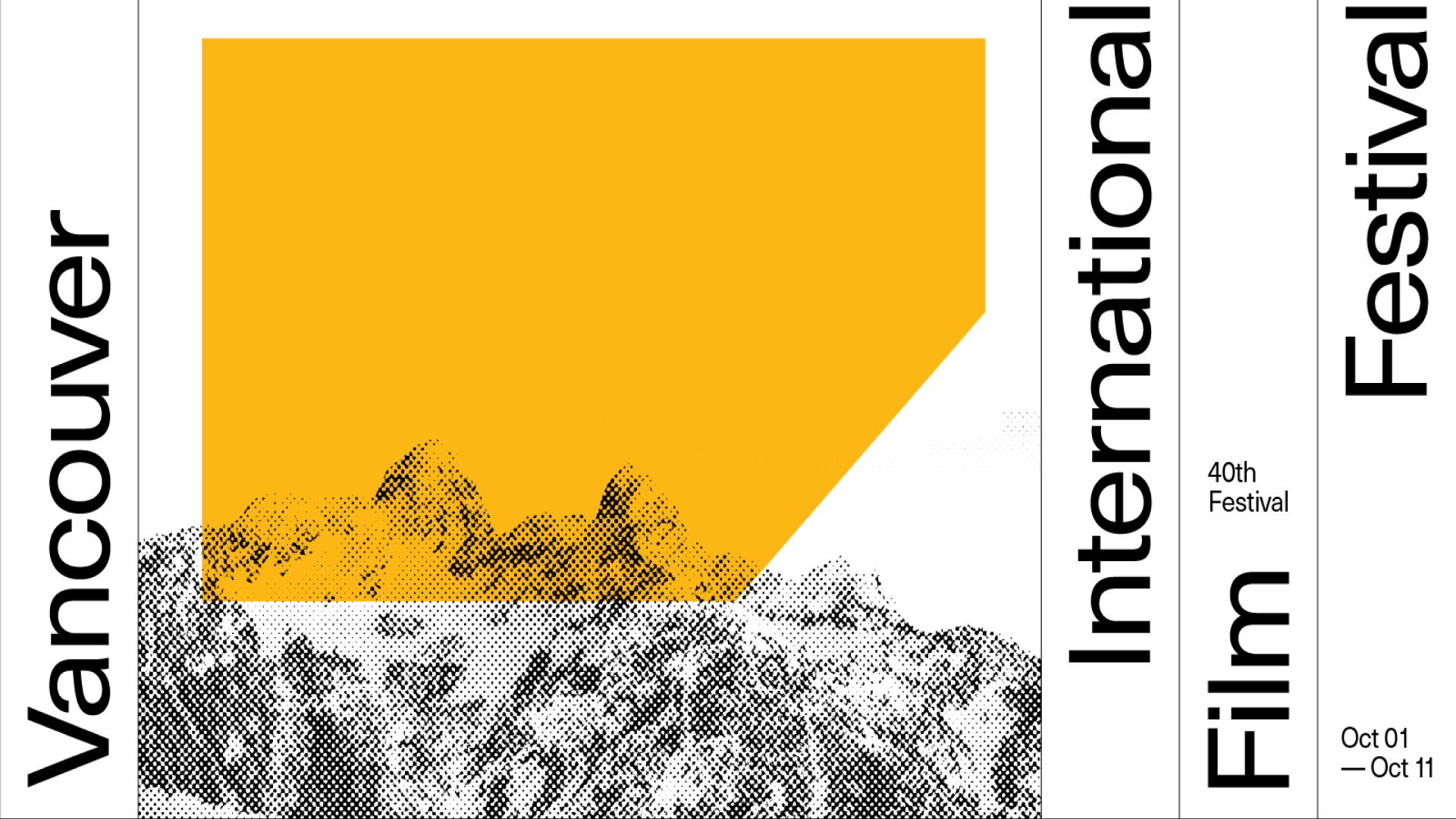

기사 공유하기:
제품 등급 선택:
김희준
편집장
새로운 것들과 최신 지식을 발견할 때마다 항상 감명받습니다. 인생은 무한하지만, 나는 한계를 모릅니다.
모든 기사 보기댓글 남기기
HitPaw 기사에 대한 리뷰 작성하기